很多Win7系统用户在使用电脑系统时都会安装一款游览器,谷歌浏览器,但最近有用户在使用谷歌浏览器下载缓存一些视频时,再想提取出来却不知道应该在哪个文档里头了,这使用户非常苦恼,那么Win7系统下应该如何打开谷歌浏览器视频缓存文件位置呢?下面请看打开谷歌浏览器视频缓存文件位置的具体操作方法。
操作步骤:
windows7 - 1、启动谷歌浏览器,在地址栏中输入:chrome://version;
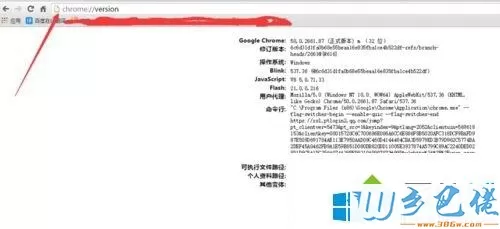
windows8 - 2、复制个人资料路径里的路径;
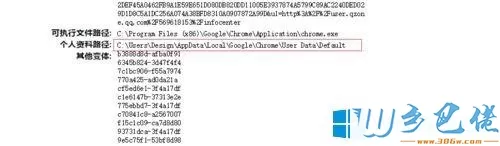
windows10 - 3、将它粘贴到资源管理器的地址栏中,按回车进入;
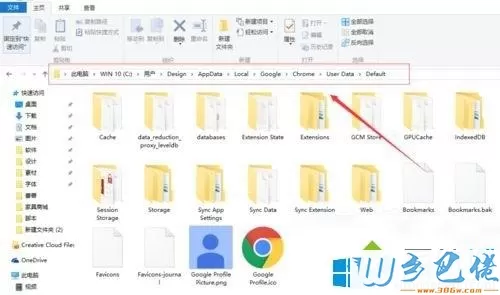
xp系统 - 4、进入”Pepper Data“文件夹;
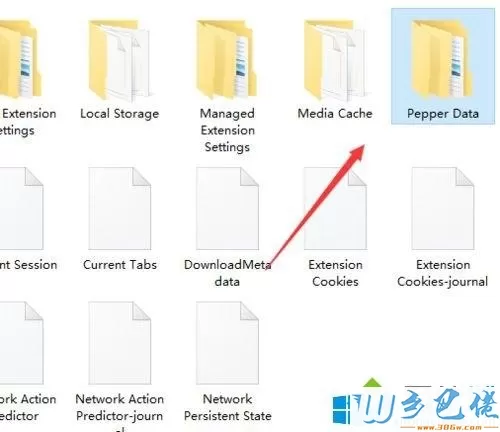
纯净版 - 5、进入”Shockwave Flash“文件夹(网页上的flash视频都在这里);
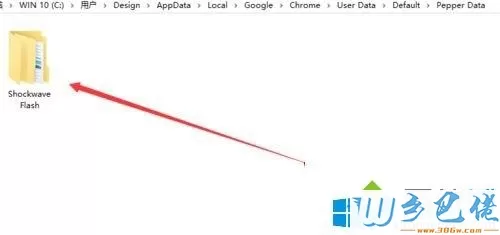
U盘系统 - 6、随便打开一个网页视频,就会出现一个以.tmp为后缀的文件;
(如果你已经打开过很多视频网站的话,会有一堆)
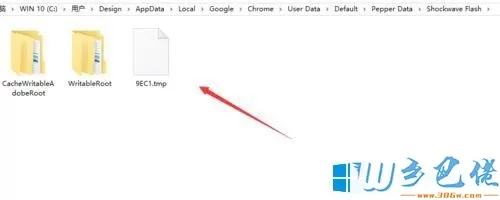
win8旗舰版 - 7、将.tmp文件复制到桌面或者其它不想让人看到的地方;
win7旗舰版 - 8、将文件后缀(扩展名)的.tmp改成.flv,再用本地播放器就可以观看视频了。
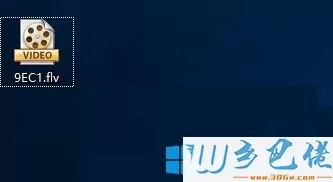
以上就是Win7系统下如何打开谷歌浏览器视频缓存文件位置的具体解决方法了,用户可以参照上面的方法来打开,找到自己以选择缓存的文件。


 当前位置:
当前位置: